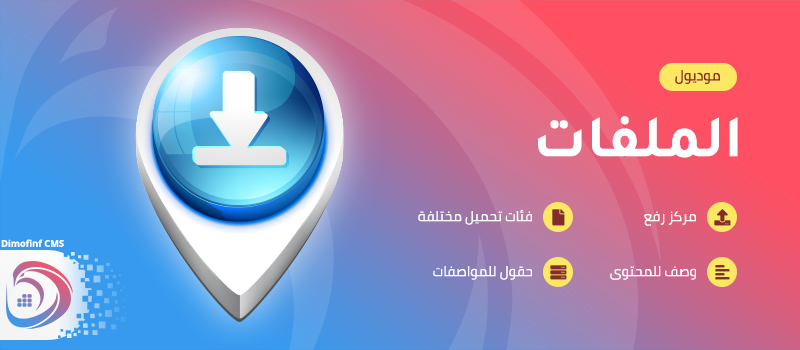
نبذة: تستطيع من خلال إعدادات كل موديول ضبط الإعدادات العامة لجميع أقسامه والتحكم في القوالب المتاحة له.
للدخول إلى إعدادات موديول الملفات:
1. قم بالدخول إلى لوحه تحكم الإدارة.
2. من القائمة الجانبية قم بإختيار " إعدادات " ثم " إعدادات البرامج المساعدة "، كما بالصورة التالية:
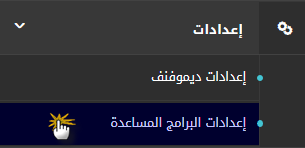
3. ستظهر لك قائمة قم باختيار " إعدادات الملفات "، كما بالصورة التالية:

ستظهر لك صفحة الخيارات العامة "الاعدادات" ، كما بالصورة التالية:
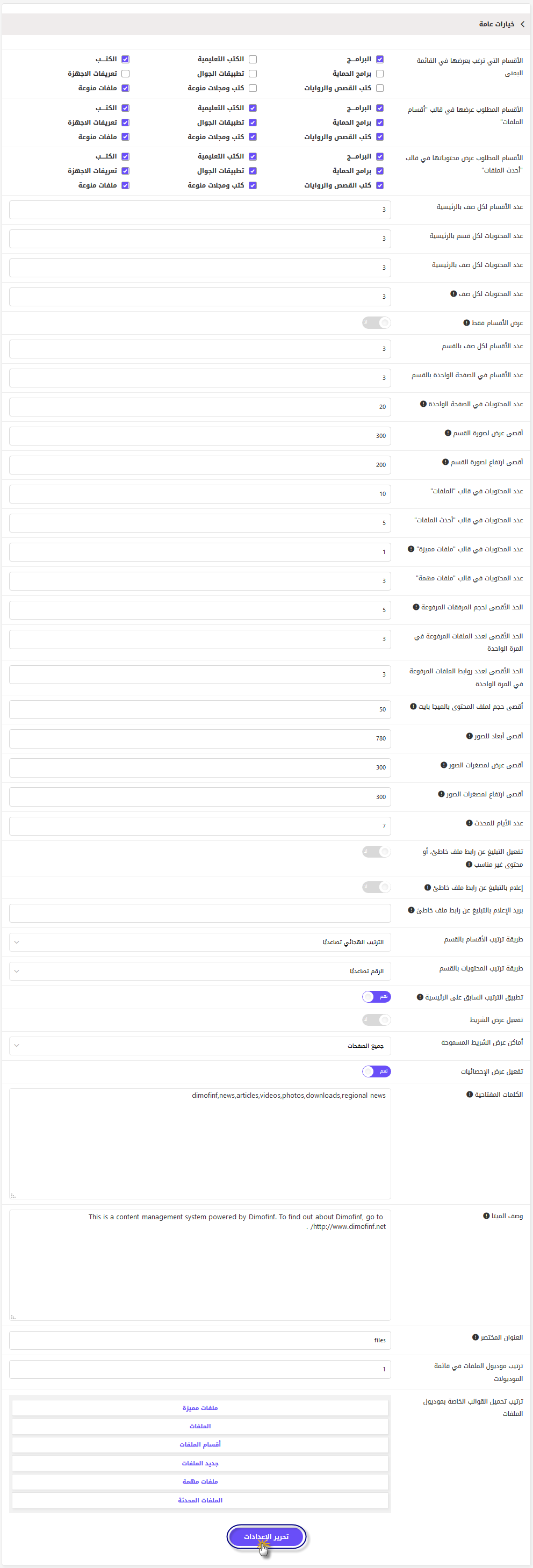
تتيح لك أول ثلاثة خيارات في القائمة تحديد أقسام الملفات التي تظهر في القوائم وقوالب المحتوى على الموقع.
-الأقسام التي ترغب بعرضها في القائمة اليمنى : تستطيع تحديد أقسام الملفات التي تظهر في القائمة الجانبية للموقع؛ علمًا بأنه إذا لم تقم باختيار أقسام فلن يظهر موديول الملفات في القائمة الجانبية كما بالصورة التالية:
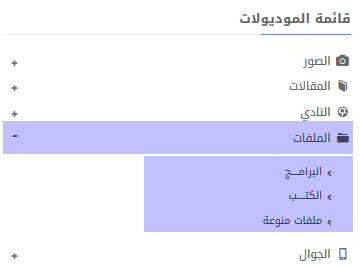
-الأقسام المطلوب عرضها في قالب (أقسام الملفات) : يعرض قالب (أقسام الملفات) الملفات الموجودة داخل أقسام موديول الملفات في الصفحة الرئيسية, قم بتحديد الأقسام التي تريد عرضها في هذا القالب.
-الأقسام المطلوب عرض محتوياتها في قالب (أحدث الملفات) : هذا القالب يقوم بعرض أحدث الملفات المضافة إلى الأقسام التي قمت بتحديدها من خلال هذا الخيار.
-عدد الأقسام لكل صف بالرئيسية : إذا كان لديك قالب (أقسام الملفات) في الصفحة الرئيسية، فإن هذا الخيار يتيح لك التحكم في طريقة عرض الأقسام داخل القالب.
يمكنك تحديد عدد الأقسام المعروضة في كل صف؛ فعلى سبيل المثال، إذا حددت 3 لكل صف سيتم عرضها كما هو موضح في الصورة التالية:
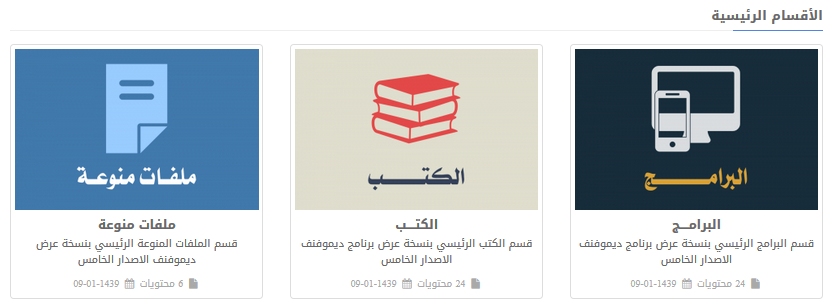
-عدد المحتويات لكل قسم بالرئيسية : يُمكنك التحكم في عدد المحتويات التي سيتم عرضها من كل قسم من أقسام الملفات التي قمت باختيارها في الخطوة السابقة لتظهر داخل قالب (أقسام الملفات) في الصفحة الرئيسية، وسيظهر أثر هذا الخيار إذا قمت بتعطيل خيار (عرض الأقسام فقط).
-عدد المحتويات لكل صف بالرئيسية : من هنا يمكنك تحديد عدد محتويات كل صف من صفوف القسم في الصفحة الرئيسية داخل قالب أقسام الملفات، وسيظهر أثر هذا الخيار إذا قمت بتعطيل خيار (عرض الأقسام فقط).
-عدد المحتويات لكل صف بالقسم والفئات : لتحديد عدد المحتويات التي ستظهر في كل صف داخل صفحة الأقسام، وأيضًا اعتمادًا على خاصية تنظيم الفئات.
-عرض الأقسام فقط : إذا كان لديك قالب (أقسام الملفات) في الصفحة الرئيسية وتريد عرض الأقسام فقط دون المحتوى، يُمكنك تفعيل هذه الخاصية.
-عدد الأقسام لكل صف بالقسم : يُمكنك التحكم في عدد الأقسام المعروضة في كل صف في الصفحة الداخلية لأقسام الملفات.
-عدد الأقسام في الصفحة الواحدة بالقسم : لتحديد عدد الأقسام التي سيتم ظهورها في الصفحة الواحدة من صفحات الأقسام؛ فعلى سبيل المثال، كان لديك 10 أقسام، وقمت بتحديد 5 أقسام في هذا الخيار، فهذا يعني أنه سيكون لديك صفحتان للأقسام، حيث ستظهر أسفل الأقسام قائمة مرقمة لصفحات الأقسام.
-عدد المحتويات في الصفحة الواحدة : كما قمت بتحديد عدد الأقسام المعروضة في الصفحة الواحدة، قم بتحديد عدد الملفات المعروضة في الصفحة الواحدة داخل القسم.
فعلى سبيل المثال، إذا كان لديك 100 ملف في قسم من أقسام الملفات وتريد عرض 20 ملفًا في الصفحة الواحدة، فهذا يعني أنه سيوجد لديك 5 صفحات في هذا القسم لتنتقل بينها، حيث ستظهر أسفلها قائمة مرقمة لصفحات المحتويات.
-أقصى عرض وأقصى ارتفاع لصورة القسم : هذه الخيارات تتيح لك تحديد عرض وارتفاع صور الأقسام.
ينصح بعدم تحديد عرض وارتفاع للصور أقل من 150 حتى لا تكون الصور غير واضحة.
-عدد المحتويات في قالب (الملفات) : يُمكنك التحكم من خلال هذا الحقل في عدد المحتويات المعروضة في الصفحات الداخلية للملفات. تكون هذه الخاصية مفيدة في حالة وجود عدد كبير من المحتويات وتريد تقييد العدد المنشور على صفحات الموقع.
-عدد المحتويات في قالب (أحدث الملفات) وقالب (ملفات مميزة) وقالب (ملفات مهمة) : تتيح لك هذه الخيارات التحكم في عدد المحتويات المعروضة داخل قوالب المحتوى الخاصة بموديول الملفات.
تكون هذه الخاصية مفيدة في حالة وجود عدد كبير من الملفات وتريد تقييد عدد الملفات المنشورة في صفحات الموقع داخل قوالب العرض الخاصة وذلك حسب التصميم وستايل الموقع المستخدم.
-الحد الأقصى لحجم المرفقات المرفوعة : تستطيع تحديد أقصى حجم مسموح به للمرفقات المرفوعة مع المحتوى أثناء إنشائه.
-الحد الأقصى للملفات المرفوعة في المرة الواحدة : يُمكنك تحديد عدد معين للملفات التي يُسمح برفعها مع المحتوى في المرة الواحدة.
-الحد الأقصى لعدد روابط الملفات المرفوعة في المرة الواحدة : تستطيع تحديد الحد الأقصى المسموح به لروابط التحميل المضافة للمحتوى في المرة الواحدة.
-أقصى حجم لملف المحتوى بالميجا بايت : يُمكنك التحكم في أقصى حجم مسموح به للملف المرفوع أثناء إضافة المحتوى.
-أقصى أبعاد للصور : هذا الخيار خاص بالصور المرفوعة مع الملف.
تحدد أبعاد الصورة مدى دقة التفاصيل في الصورة وجودتها؛ حيث كلما زادت أبعاد الصورة زادت جودتها، ولكنها ستحتاج لسعة تخزين أكبر, إذا كنت تقوم برفع عدد كبير من الصور ولديك مساحة تخزين محدودة، ففي هذه الحالة يُفضل تحديد الحد الأقصى لأبعاد الصورة المرفوعة للموقع.
تقوم هذه الخاصية بتعديل الصورة وتصغير أبعادها بشكل تلقائي ليتطابق مع الحد الأقصى المسموح به.
-أقصى عرض وأقصى ارتفاع لمصغرات الصور : مصغرات الصور (thumbnail images) هي صور مصغرة لجميع الصور الأصلية التي قمت بتحميلها إلى موقعك، وهي الصور التي يتم عرضها في مختلف صفحات الموقع ما عدا صفحة المحتوى، حيث يتم عرض الصورة الأصلية الكبيرة وذلك من أجل التسريع من عرض الصفحة التي يتم بها عرض هذه المصغرات بدلًا من الصورة الأصلية.
يمكنك تحديد الحد الأقصى لعرض وارتفاع مصغرات الصور؛ علمًا بأن الحجم المثالي هو 75.
-عدد الأيام للمحدث : عند إنشائك لقالب (محدث) يقوم ديموفنف بعرض الملفات التي حدث عليها تعديل داخل هذا القالب، والغرض منه هو لفت انتباه الزوار للتعديلات التي حدثت على المحتوى.
تستطيع من خلال هذا الخيار تحديد مدة ظهور الملفات المعدلة داخل القالب قبل اختفائها.
-تفعيل التبليغ عن رابط ملف خاطئ أو محتوى غير مناسب : في بعض الأحيان تظهر رسالة خطأ لزوار الموقع مكان المحتوى، أو قد لا يعمل رابط الملف , قد يحدث أيضًا أن يتم نشر ملف، ويعتبره بعض زوار الموقع محتوى غير مناسب للنشر.
يُمكنك تفعيل هذه الخاصية إذا أردت السماح لزوار الموقع التبليغ عن وجود أخطاء في الروابط أو محتوى غير مناسب.
-إعلام بالتبليغ عن رابط ملف خاطئ : يقوم البرنامج بإعلامك بوجود تبليغ عن روابط خاطئة عن طريق إرسال رسالة على البريد الإلكتروني الذي تقوم بتحديده، وذلك في حالة تفعيلك لهذه الخاصية.
-بريد الإعلام بالتبليغ عن رابط ملف خاطئ : ضع هنا البريد الإلكتروني الذي تود أن يراسلك عليه الزوار بخصوص التبليغ عن ملف خاطئ.
-طريقة ترتيب الأقسام بالقسم : يوجد عدة خيارات داخل القائمة المنسدلة ويمكنك اختيار المناسب لك؛ حيث إن هذه الاختيارات يتم على أساسها ترتيب أقسام موديول الملفات أثناء العرض في الموقع.
-طريقة ترتيب المحتويات بالقسم : وتستطيع أيضًا تحديد المعيار الذي يقوم البرنامج على أساسه بترتيب محتويات أقسام الملفات عند عرضها في صفحات الموقع داخل قوالب المحتوى.
-تطبيق الترتيب السابق على الرئيسية : قم بتفعيل هذه الخاصية لتطبيق إعدادات قوالب الملفات السابقة على قوالب الموديول الموجودة على الصفحة الرئيسية.
لا تقم بتفعيل هذه الخاصية إذا أردت عرض المحتوى بشكل مختلف على الصفحة الرئيسية داخل قوالب الملفات، حيث إن الترتيب الافتراضي هو الترتيب العشوائي.
-تفعيل عرض الشريط : إذا قمت بتفعيل شريط إشعارات الملفات، سيقوم بعرض جديد الملفات بشكل تلقائي , كما بالصورة التالية:
![]()
-أماكن عرض الشريط المسموحة : حدد أماكن ظهور شريط الملفات؛ حيث يمكنك عرضه فقط داخل صفحات الملفات الداخلية أو عرضه في جميع الصفحات ما عدا صفحات موديول الملفات أو عرضه في الصفحة الرئيسية فقط، كما يُمكن أيضًا اختيار عرضه في جميع صفحات الموقع.
-تفعيل عرض الإحصائيات : إن قالب (الإحصائيات) هو قالب رئيسي في الموقع وغير تابع لموديول معين، حيث يمكن إضافته في أي صفحة من صفحات الموقع , يعرض هذا القالب عدد محتويات كل موديول وتاريخ آخر محتوى تم إضافته.
قم بتفعيل هذه الخاصية إذا أردت عرض إحصائيات عن موديول الملفات داخل هذا القالب و سيظهر كما بالصورة التالية:
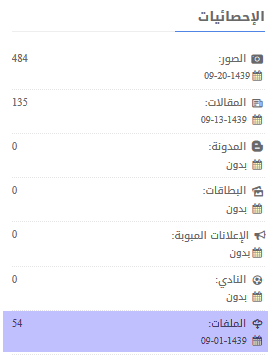
-الكلمات المفتاحية - وصف الميتا : تستطيع تسجيل كلمات دلالية عامة ووصف للميتا ملائم لموديول الملفات ليتم إضافتهما في ملف منشور في صفحات موقعك.
استخدم هذه الخاصية إذا أردت إضافة كلمات ووصف ميتا معين لمحتوى موديول الملفات ككل أو ليتم إضافتهما لأي محتوى لم يتم تعيين كلمات دلالية ووصف ميتا له قبل نشره.
-العنوان المختصر : تساعد العناوين المختصرة في تسهيل الوصول لصفحات الموقع عن طريق إضافة عبارة دلالية عن الصفحة تظهر بجوار نطاق الموقع؛ فعلى سبيل المثال، إذا كنت تريد الإشارة إلى صفحات موديول الملفات فيمكنك أن تكتب (files) في هذا الحقل حتى يصبح العنوان كالآتي :
![]()
ملحوظة : من شروط اختيار العنوان المختصر ألا تكون استخدمته من قبل، وألا يحتوي على أرقام؛ كما لا يمكنك استخدام الأحرف العربية أيضًا هنا.
-ترتيب موديول الملفات في قائمة الموديولات : حدد ترتيب موديول الملفات في قائمة موديولات الموقع.
-ترتيب تحميل القوالب الخاصة بموديول الملفات : هذه الخاصية مهمة لأنها تعطي أولوية لظهور الملف في قالب من قوالب موديول الملفات عن قالب آخر؛ فعلى سبيل المثال، إذا قمت بتفعيل جميع خيارات القوالب أثناء إنشائك لملف معين، أي أنه بذلك سيكون قابلًا للظهور في أي قالب من قوالب موديول الملفات، مثل قالب (أقسام الملفات) أو قالب (جديد الملفات) في نفس الوقت، فإنك تستطيع تحديد أولوية ظهور الملفات في مثل هذه الحالة داخل قوالب الملفات عن طريق سحب القالب الأهم ووضعه في أول القائمة .. وهكذا.
ثم اضغط (تحرير الإعدادات) لحفظ التغييرات التي قمت بها.
طريقة عرض الملفات في الموقع :
لعرض قوالب موديول الملفات، من رئيسية الموقع قم بالضغط على أيقونة (قائمة) الموجودة أعلى الموقع (الهيدر)، ثم قم بتنشيط المخطط الحي، وبعد ذلك اضغط على (إضافة قالب)، ثم استخدم ميزة الفلترة أو ميزة البحث لعرض قوالب الملفات فقط؛ ثم بعد ذلك اسحب كل قالب وضعه في المكان المناسب لك في الموقع
ولمزيد من التفاصيل عن كيفية استخدام المخطط قم بالاطلاع على شرح المخطط الحي.
 يرجى الانتظار ...
يرجى الانتظار ...








